Có thể bạn chưa biết thì Google Safe Browsing là một dịch vụ của Google .Inc, giúp bảo vệ hơn 4 tỷ thiết bị mỗi ngày khỏi các mối đe dọa như lừa đảo và các phần mềm độc hại bằng cách hiển thị cảnh báo cho người dùng khi họ đang cố truy cập vào các trang web nguy hiểm, hoặc tải xuống các tập tin không an toàn, chứa virus.
Không chỉ được trang bị riêng trên trình duyệt Google Chrome mà nó còn là thành phần không thể thiếu của nhiều trình duyệt phổ biến khác như FireFox, Safari…
Mặc cho Google Safe Browsing có một danh sách chứa những trang web nguy hiểm rất dài, nhưng với lượng website mọc lên hàng ngày thì từng đó thôi là không đủ.
Chính vì thế mà trong bài viết này, mình sẽ giới thiệu cho các bạn một tiện ích giúp bạn có thể báo cáo những trang web xấu này trực tiếp tới Google (nếu bạn có vô tình bắt gặp).
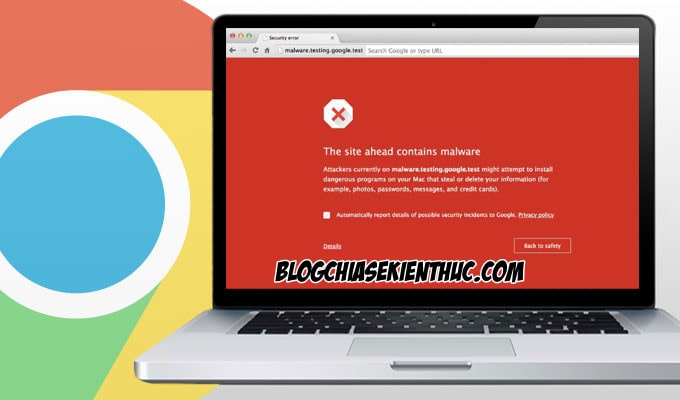
Cách báo cáo trang web xấu, trang web độc hại cho Google
Lưu ý : Không được sử dụng công cụ này để báo cáo linh tinh, báo cáo cho vui, report website (website bán hàng…) của đối thủ đâu nhé. Vì làm như vậy chỉ mất thời gian của bạn là làm giảm uy tín của bạn trong mắt Google !
Công cụ mà mình muốn nói đến ở đây chắc các bạn đọc cái dòng tiêu đề cũng biết nó là gì rồi – đó chính là Suspicious Site Reporter, đây là một tiện ích do chính Google phát triển ra nên bạn hoàn toàn có thể yên tâm sử dụng.
Khi bạn truy cập vào một trang web nào đó mà bạn cảm thấy nguy hiểm, có dấu hiệu lừa đảo, có file chứa các loại mã độc, virus thì hãy sử dụng Suspicious Site Reporter để báo cáo cho Google, để Google đưa nó vào danh sách chặn của dịch vụ Safe Browsing.
Thực hiện: Để cài đặt tiện ích thì bạn hãy truy cập vào đường dẫn bên dưới => và chọn Thêm vào Chrome.
Link tải Suspicious Site Reporter trên Chrome Web Store: Cài đặt !
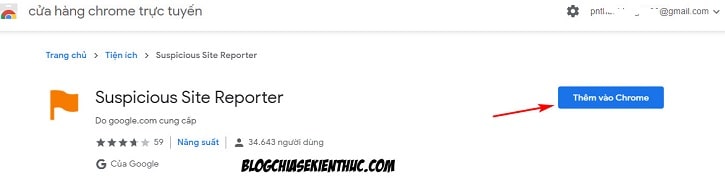
Việc báo cáo Website cho Google thông qua tiện ích này thì quá là đơn giản luôn. Cài xong tiện ích, bạn bấm vào lá cờ xanh trên góc các tiện ích thì sẽ thấy giao diện như hình.
Trang web nào mà bạn thấy lá cờ màu xanh tức là đã được xác nhận an toàn bởi Google, còn nếu nó có màu khác thì không. Bạn cố tình Report những trang có lá cờ màu xanh như thế này cũng chẳng được gì đâu.
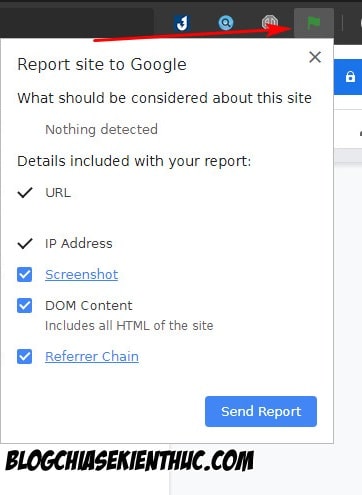
Bây giờ, bạn hãy truy cập vào Website mà bạn cho là nó nguy hiểm với mọi người, nhớ là phải thật chính xác đấy nhé => rồi bấm vào lá cờ xám của tiện ích.
Sau đó, bạn hãy tick tất cả các mục => rồi chọn Send Report để thực hiện gửi báo cáo đến Google. Các mục trong báo cáo gồm có:
- URL : đường link, địa chỉ của website đó – không thể thiếu.
- IP Adress : địa chỉ IP của website – không thể thiếu
- Screenshot : ảnh chụp màn hình của trang web đó – có thể không cần.
- DOM Content : Bao gồm HTML của trang web – có thể không cần.
- Referrer Chain : Các URL dẫn tới trang web – có thể không cần.
=> Bạn thấy cái nào không cần thì có thể bỏ tick đi nhưng theo mình thì cứ chọn hết.
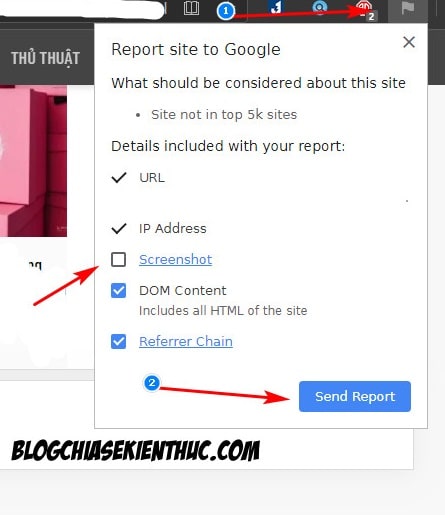
Sau khi báo cáo xong thì bạn sẽ nhận được một lời cảm ơn đại loại như “Cám ơn bạn đã đóng góp cho môi trường Internet an toàn hơn”.
=> Bấm Close để đóng thông báo này lại và như vậy là việc Report đã xong xuôi, chỉ chờ Google xử lý nữa mà thôi. Việc của bạn đến đây đã xong !
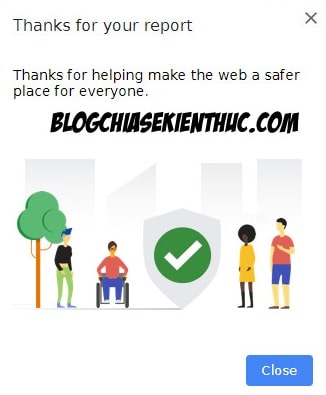
Lời kết
Vâng, như vậy là mình đã hướng dẫn chi tiết với các bạn cách gửi báo cáo trang web xấu, trang web độc hại đến Google Safe Browsing rồi nhé.
Đây là một tiện ích mà cá nhân mình đánh giá là rất hay, khi bạn có thể dễ dàng phát hiện ra những trang web độc hại và báo cáo nó trực tiếp cho Google, giúp tạo ra một môi trường Internet sạch sẽ hơn, an toàn hơn…
Hãy cùng chung tay xây dựng một mội trường Internet Sạch Sẽ – An toàn các bạn nhé. Chúc các bạn thành công !
CTV: Nguyễn Thanh Tùng – Blogchiasekienthuc.com
















